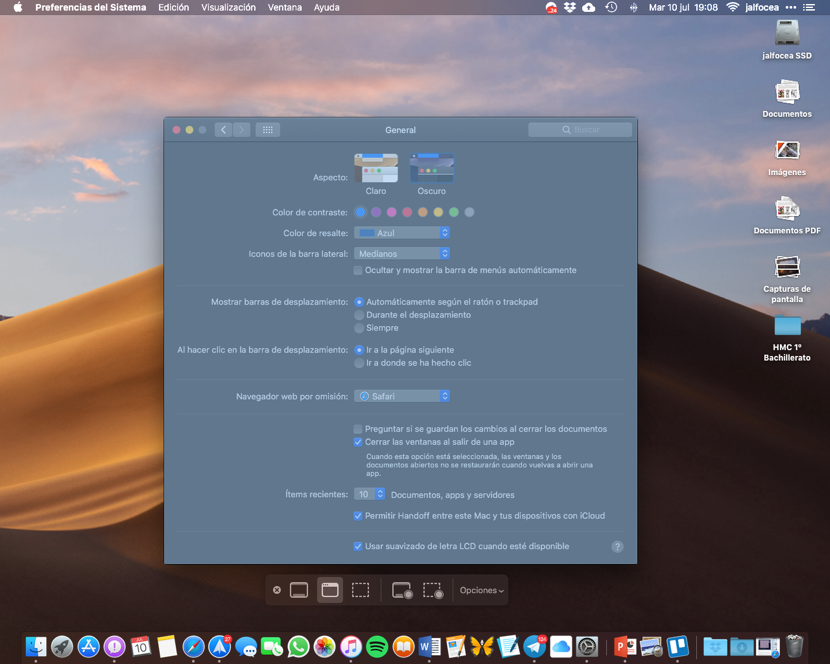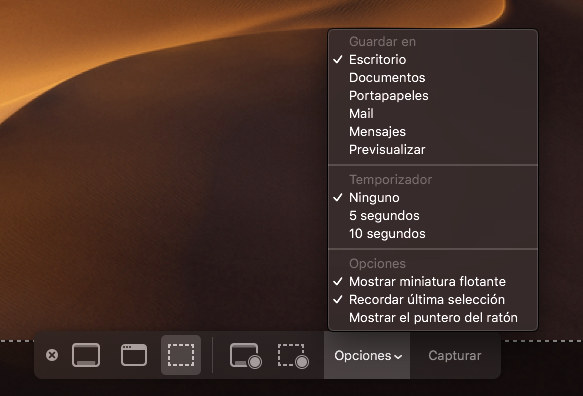Con la llegada de macOS Mojave, aún en fase de pruebas tanto para desarrolladores como para public beta testers, Apple ha introducido una nueva interfaz de captura de pantalla que unifica las funciones de captura de pantalla y de grabación de pantalla en nuestros equipos Mac, de tal forma que ahora el acceso a estas características resulta algo más sencilla de lo que solía ser hasta la versión High Sierra de macOS. Veamos cómo funciona esta nueva interfaz de captura de pantalla para que podamos aprovechar al máximo todo su potencial.
La nueva captura de pantalla de macOS Mojave
macOS Mojave nos trae un montón de novedades y nuevas funciones más allá del esperado modo oscuro o de esa genial y útil función que nos permite ordenar los archivos de nuestro nuestro escritorio en «montones». Otra de las novedades es una nueva interfaz de captura de pantalla que incluye una nueva paleta flotante en la cual se reúnen las funciones tradicionales de captura de pantalla de Mac bajo un único menú. Para acceder a esta nueva interfaz no tienes más que pulsar el atajo de teclado Command + Shift + 5. Echemos un vistazo más de cerca a lo que se nos ofrece aquí:
Los tres primeros botones situados a la izquierda del primer divisor de menú nos ofrecen diferentes opciones de captura de pantalla; podremos realizar una captura de toda la pantalla (primer botón), de una ventana seleccionada (segundo botón) o de una parte concreta de la pantalla que seleccionaremos de manera previa (tercer botón). A pesar de esta nueva interfaz, no olvides que los atajos de teclado para estas acciones continúan funcionando en macOS Mojave tal y como venían haciéndolo hasta ahora, por lo que en ocasiones esta última opción podría resultarte más rápida.
Mientras tanto, inmediatamente a la derecha del primer divisor de la paleta flotante vamos a encontrar dos botones gracias a los cuales podremos comenzar a ejecutar una grabación de pantalla, ya sea de la pantalla en su totalidad ya sea de una parte de la pantalla seleccionada por nosotros. Esta acción resulta especialmente útil para la grabación de tutoriales, por ejemplo. Con anterioridad, podíamos realizar esta función desde QuickTime, entre otras alternativas.
Si pulsas la opción de capturar una ventana (segundo botón), desplaza el cursor sobre ella, la ventana se resaltará y el cursor cambiará a una cámara. Haz clic y la captura se efectuará.
Si optas por capturar una parte seleccionada de la pantalla (tercer botón), use la cruz del cursor del mouse para seleccionar el área que deseas capturar, suelta y la captura se realizará. Y cuando elijas hacer una grabación de pantalla, aparecerá un botón en la barra de menú para que hagas clic cuando estés listo para finalizar la grabación.
También puedes pulsar en el botón situado más a la derecha en la paleta, donde dice Opciones, y se revelará un menú adicional de opciones para controlar otras variables, como por ejemplo dónde desea que se guarden sus capturas (Escritorio, Documentos, Portapapeles, etc.), o si deseas agregar unos segundos de espera antes de que se realice la captura.
Si te aseguras de tener desmarcada la opción Mostrar puntero del mouse, el cursor del mouse no aparecerá en la captura, aunque en una grabación de tutoría, tal vez sea recomendable que aparezca.
Cuando tomas una captura de pantalla en Mojave, aparece una miniatura flotante en la esquina inferior de la pantalla, tal y como sucede cuando haces una captura de pantalla en un iPhone o iPad con iOS 11 o posterior. Al hacer clic en la miniatura se abre la captura en una ventana, ofreciendo herramientas de marcado de imagen, o una opción de recorte de clip en el caso de las grabaciones, así como opciones para compartir la imagen / grabación o eliminarla si no resultó tal y como esperábamos. Pues bien, si desmarcamos la opción «Mostrar miniatura flotante» del menú que estamos viendo, dicha miniatura no aparecerá, sino que la captura/grabación se guardará directamente en la ubicación seleccionada.
[irp]¿Qué te parece la nueva interfaz de captura de pantalla en macOS Mojave? Mucho más sencilla, rápida y útil que antes, ¿verdad?